win10如何重启电脑?win10重启电脑的2种方法介绍
摘要:win7操作系统在开始就可以看到关机、重新启动电脑,但很多升级win10之后的朋友,却发现找不到这个按钮。那么win10操作系统如何重新启电...
win7操作系统在开始就可以看到关机、重新启动电脑,但很多升级win10之后的朋友,却发现找不到这个按钮。那么win10操作系统如何重新启电脑呢?如下图有详细操作步骤。
win10重启电脑方法一:
1、如下图win10和win7操作系统相差不多,就是颜色变了。
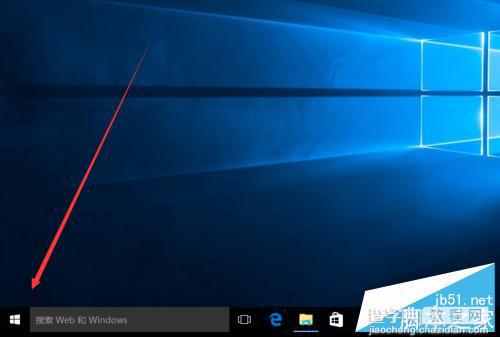
2、单击开始-电源选项。
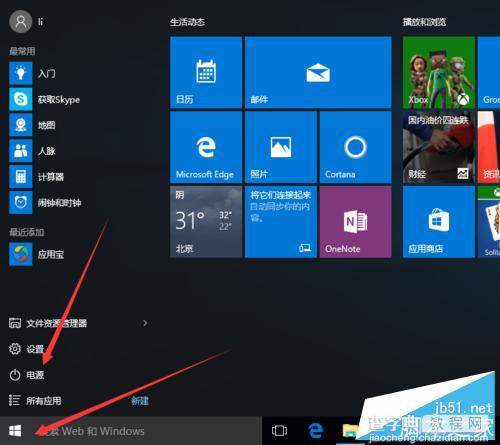
3、出现了关机、重启,单击重启就可以。
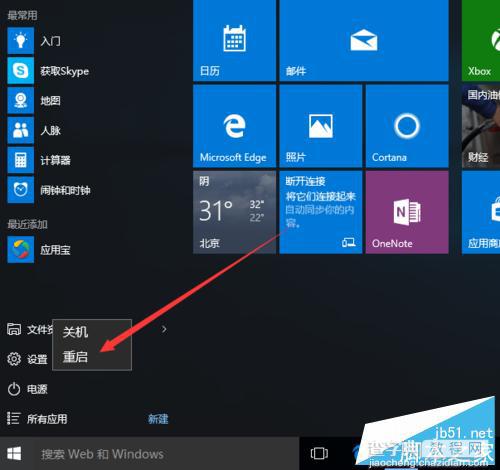
win10重启电脑方法二:
1、用快捷方式的按Ctrl+F4就出来关闭windows 选项,选择三角符号选项,在单击重启。

2、选择在单击确定。
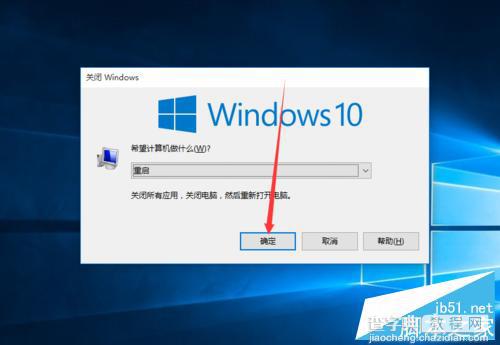
3、确定之后可以看到正在重新启动。
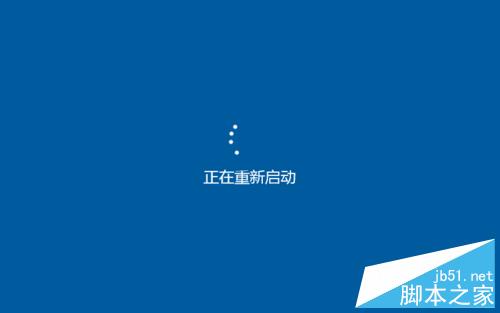
以上就是win10重启电脑的两种方法,第一种方法比较常见,第二种方法使用快捷键,大家可以选择自己比较习惯的方法操作!
【win10如何重启电脑?win10重启电脑的2种方法介绍】相关文章:
★ Win10如何卸载电影和电视?Win10卸载电影和电视的方法教程
★ win10系统总是自动弹出事件查看器怎么办 win10电脑自动弹出事件查看器的解决方法
★ win10系统打不开wlan怎么办?win10无法启动wlan解决方法
★ win10如何设置软件默认以管理员身份运行 win10设置软件以管理员身份运行的两种方法
★ Win10如何安装IE10浏览器?Win10安装IE10浏览器的方法
